Wie kann man iPad schneller machen – iPad mini/Air/3/2 langsam fixieren
Überblick
Finden Sie Ihr iPad mini/air/2/3 immer langsamer? Wie kann man das iPad wieder schneller machen? Der Artikel zeigt Ihnen die Antwort.
AnyTrans – Langsames iPad schneller machen 
AnyTrans ist ein intelligentes iOS Datenverwaltungstool. Mit AnyTrans können Sie große Dateien von iPad mini/air/2/3 schnell löschen und Ihr langsames iPad wieder schneller machen.
Finden Sie Ihr iPad (2/mini/Air) immer langsam? Insbesondere nach dem Update auf iOS 11? Überprüfen Sie den hilfreichsten Text „Behebung: iPhone/iPad beim iOS 11 langsam“, hier werden Sie die umfassenden & konkreten Lösungen finden.
Ob Sie das Gefühl haben, dass nach langer Zeit Ihr iPad immer langsamer wird? Beispielsweise wenn Sie eine App öffnen möchten, brauchen Sie ein paar Minuten zu warten. Oder sogar bleibt iPad in einem Seite stecken. Diese Probleme gehen sich öfter auf die Nerven. So um Ihr langsames iPad flüssig wieder funktionieren zu lassen, sogenannt iPad wieder schneller zu machen, werden wir Ihnen hier 3 Methoden vorstellen. Folgen Sie den nächsten Methoden, um iPad mini/Air/2/3 langsam zu beheben.
Methode 1: iPad schneller machen – viele Speicherplatz einnehmende Apps löschen
Schließen Sie Apps, die im Hintergrund laufen und zu viel Speicher oder Prozessorleistung einnehmen. Oder die unerwünschte Apps vom iPad löschen:
Zum Home-Bildschirm gehen > drücken einen Icon von App bleiben, bis zu es oben rechts ein Merkmal „X” zeigt > „X” antippen, dann werden die ungenutzte App sofort gelöscht.
Methode 2: iPad schneller machen – Safari Cache und Daten entfernen
Klicken Sie zuerst auf Einstellungen > Safari antippen > auf „Verlauf und Websitedaten löschen” klicken. Warten Sie auf einen Moment. Dann es wird Ihnen zeigen, ist Cache gelöscht worden.
Oder folgen Sie diesen Schritten: Zur Einstellungen > Safari anklicken > Erweitert wählen > Webseite-Daten eingehen > Wählen Sie „Webseite-Daten entfernen”.
Methode 3: iPad mini/air/2/3 langsam – ein Optimierungstool verwenden
Um iPad schneller zu machen, können Sie das beste iOS-Datenverwaltungstool für iPhone/iPad – AnyTrans benutzen. Es kann große Dateien vom iPad ganz einfach und schnell löschen und iPad mini/air/2/3 langsam beheben:
- Schnell zu löschen: Viele Dateien können Sie mit AnyTrans innerhalb nur einer Minute löschen.
- Einfach zu bedienen: Brauchen Sie nur 1-Klick, dann können Sie alle/ausgewählte Dateien vom Ihren iPad löschen.
- 100% sicher garantieren: Vor dem Löschen können Sie auch Dateien mit AnyTrans auf PC übertragen, deshalb erwerben Sie dazwischen keine Datenverlust.
Schritt 1: Laden Sie AnyTrans runter auf dem Computer > Verbinden Sie Ihr iPad mini 2/1 mit dem Computer und starten Sie AnyTrans > Klicken Sie auf den Button „![]() “.
“.
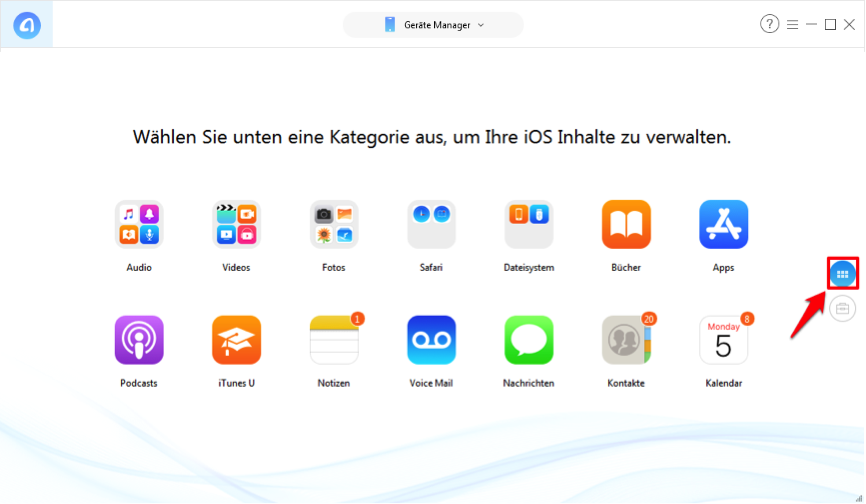
Warum wird iPad langsamer – Schritt 1
Schritt 2: Dann können Sie Dateien nach Kategorien löschen. Nennen wir „Fotos“ als Beispiel. Klicken Sie auf die Kategorie „Fotos“, wählen Sie „Bilder“ unten „Fotos“.
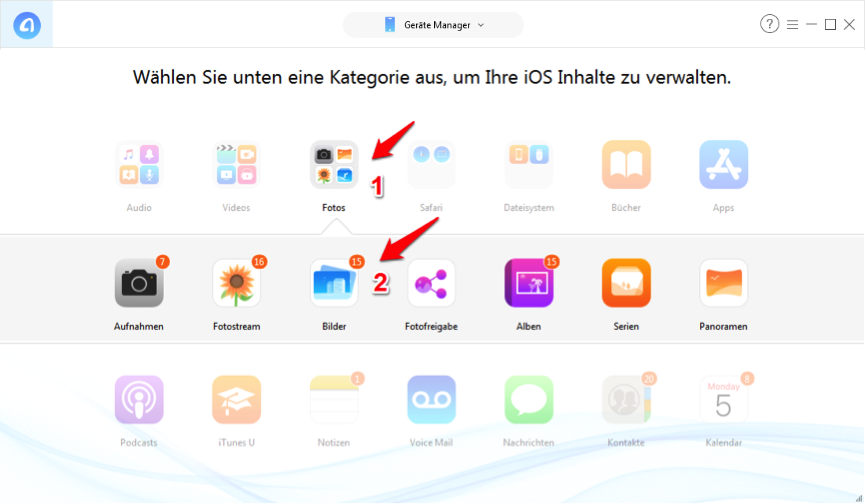
iPad mini/air/2/3 langsam – iPad wieder schneller machen – Schritt 2
Schritt 3: Wählen Sie die unnötigen Bilder aus > Klicken Sie auf den Button „![]() “. Dann werden alle ausgewählten Bilder gelöscht. Um diese Bilder auf PC zu speichern, tippen Sie auf den Butten „
“. Dann werden alle ausgewählten Bilder gelöscht. Um diese Bilder auf PC zu speichern, tippen Sie auf den Butten „![]() “.
“.
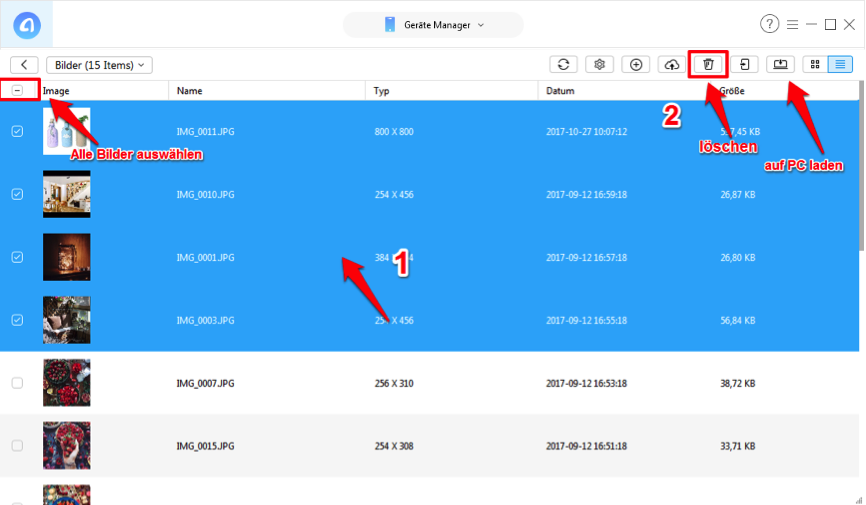
iPad schneller machen – große Dateien löschen
Mögen Sie vielleicht:
Fotos mit 3 Wegen vom iPhone/iPad auf dem Computer übertragen >
4 Wege: Videos vom iPhone/iPad auf PC übertragen >
Fazit
Wenn Sie Ihr iPad nach oben genannten Schritten aufgeräumt haben, probieren Sie jetzt iPad noch mal. Ob Ihr iPad nicht so langsam und schneller wird? Es lohnt sich, AnyTrans herunterzuladen. Laden Sie diese Software schnell herunter! Vergessen Sie auch nicht, den Text mit Ihren Freunden zu teilen. Falls Sie noch Frage haben, senden Sie uns E-Mail oder einen Kommentar hinterlassen.
Weitere Artikel, die Ihnen vielleicht interessiert:
- iOS 11 WLAN/Hotspot/Mobiles Probleme fixieren – Kompletten Lösungen darüber gesammelt. Mehr erfahren >>
- Safari Verlaufs vom iPhone löschen – Lesen Sie diesen Artikel und finden Sie die beste Lösung. Mehr erfahren >>
- Junk-Dateien vom iPhone entfernen – zeigt Ihnen, wie man Junk-Dateien vom iPhone löscht. Mehr erfahren >>

